
Hvis du rocker Android på dit håndled, er deren chance for at du har lært at stole på dens bekvemmelighed temmelig stærkt. Og hvis du er i den position, ved du sandsynligvis også, hvor irriterende det kan være, hvis dit ur løber tør for juice midt på dagen.
Heldigvis er der en håndfuld enkle justeringer, du kan lave for at øge dit urs batterilevetid.
Deaktiver altid-til-og-vippe-til-vågne skærmfunktioner
Først skal du springe ind i Android Wear-appen. Dette er kontrolcenteret for alt, hvad der sker på dit ur. Tryk på det lille tandhjulikon i øverste højre hjørne.

Herfra skal du trykke på dit ure navn under "Enhedsindstillinger."
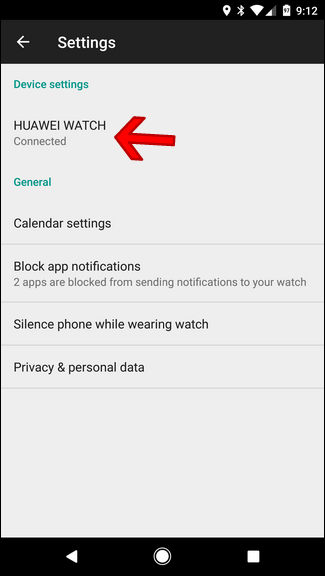
Der er to indstillinger, du kan justere her for at hjælpei krigen mod dårlig batterilevetid: Skærm, der altid er tændt og vippes til vågent. Begge indstillinger er ret selvforklarende, men her er en hurtig oversigt over begge veje:
- Altid på skærmen: Deaktivering af dette vil væsentligt slå urets skærm fra i stedet for at flytte til omgivende tilstand. Ulempen her er, at uret dybest set er ubrugelig i en passiv situation med displayet slukket.
- Vip til skærm skærm: Du ved, hvornår du bevæger dit håndled og uretforlader omgivelsestilstand og viser urfarve i fuld farve? Det er, hvad denne indstilling gør. Ved at deaktivere den tændes din skærm ikke ved et uheld, når du flytter. Som et resultat skal du også røre det for at interagere med det - det betyder ingen "OK Google" -kommandoer, medmindre du først trykker på uret.
Som du kan se, er der en afvejning, uanset hvad du går. Du kan slukke for en af disse indstillinger for at øge batteriets levetid eller deaktivere dem begge til virkelig gøre en indflydelse. At gøre sidstnævnte vil imidlertid dramatisk reducere, hvor nyttigt uret er - jeg anbefaler, at du starter med det ene eller det andet for at se, om det giver den tilsigtede effekt på batteriets levetid.

At vælge, hvilken man skal starte med, afhænger virkelig af, hvordan man bruger dit ur. Personligt tjekker jeg vejret og tiden på min konstant, så at miste skærmen Always-on er en no-go. Men jeg kan ikke tåle det, når uret "vågner op", fordi jeg flyttede min arm, og Android Wear henter en "OK Google" -kommando, der var beregnet til en anden enhed (Pixel XL, Google Home, Android Auto osv.), så Tilt-to Wake er en mulighed, der ikke kun øger min batterilevetid, men reducerer hvor irriterende uret kan være. Det er en win-win.
Du kan også deaktivere skærmbilledet Always-ondirekte fra uret. Træk først urens menu ned, og skub over til Indstillinger. Omkring halvvejs nede i denne menu er indstillingen "Altid på skærmen". Bare tryk for at deaktivere det.


Dette er rart, fordi du nemt kan finjustere detteindstillinger on-the-fly - hvis du har lidt juice og vil sikre dig, at dit ur er tilgængeligt resten af dagen, vil dette være den nemmeste måde at spare så meget batterilevetid som muligt.
Juster lysstyrken
Det ser ud som en no-brainer, men det ville du væreoverrasket over, hvor ofte folk glemmer, at du faktisk kan justere urets lysstyrke på skærmen. Denne håndteres også direkte fra uret, så der er ikke behov for engang at bringe telefonen i denne situation.
Stryg først ned for at åbne urets menu, og skub derefter over til Indstillinger.

Den første mulighed i denne menu er "Juster lysstyrke." Du kan bruge denne til, ja, justere lysstyrken.

Android Wear fungerer i trin, og der er fem tilgængelige. Naturligvis er fem de lyseste og en er den svageste.

Jeg holdt min vakt på fire i længst tid, menfaktisk faldt det tilbage til tre, mens jeg undersøgte efter denne artikel. Jeg kan se det lige så godt i de fleste tilfælde, og batteriets levetid er blevet endnu bedre.
Brug Ikke forstyrr og teatertilstand
Overraskelse: jo flere meddelelser du får, jo mere batteri bruger dit ur. Shocker, ikke?
Heldigvis er der et par virkelig lettemåder til hurtigt og midlertidigt at stoppe meddelelser fra at bombardere din enhed hvert par sekunder: Forstyrr ikke og teatertilstand. Her er en hurtig oversigt over hver enkelt:
- Forstyr ikke: Ligesom på telefonen tavser denne indstilling i det væsentlige alle underretninger (undtagen alarmer). Det er værd at nævne, at dette også vil aktivere Forstyrr ikke på telefonsiden.
- Teatertilstand: Dette vil slå urets skærm fra samt stille alle meddelelser - inklusive vibrationer. Grundlæggende slukker det uret uden at slukke uret.
For at aktivere Forstyrr ikke, skal du trække urets menu ned og trykke på "Forstyrr ikke", som skal være den første mulighed.

I teatertilstand skal du skubbe ned for at åbne menuen og derefter glide over et par paneler, indtil du ser "Teatertilstand." Tap på den.

Mens begge disse indstillinger ser ud til at være temmelig ligetil (og sidstnævnte faktisk er), er vi nødt til at tale lidt mere om Må ikke forstyrre.
Som jeg sagde tidligere, tænder dette for viljentavs omgående alle underretninger bortset fra alarmer på både telefonen og uret. Men! Hvis du bruger Forstyrr ikke på telefonen og indstiller den til kun Prioritet-tilstand, er den meget mere funktionel, mens du stadig gør et godt stykke arbejde med at temme underretninger:
- Kun prioritet: Denne tilstand deaktiverer overflødige underretninger, kun advarer om alarmer, påmindelser, begivenheder og opkald på din favoritliste (dette gælder også for tekstmeddelelser - kun foretrukne).
Der er selvfølgelig fangsten: du skal aktivere dette fra telefonen. Du kan ikke gøre det direkte fra dit ur.
Dette vil være anderledes for de fleste producentershåndsæt, men hvis du bruger en lager Android-enhed (som Pixel eller Nexus), kan du stryge underretningsskyggen, trykke på "Forstyr ikke", og skift derefter tilstanden til "Kun prioritet" i øverste bjælke.


Deaktiver Wi-Fi
Vidste du, at nogle Android Wear-ure harTrådløst internet? Grundlæggende giver det dit ur mulighed for at få beskeder, selvom det ikke er forbundet direkte til din telefon via Bluetooth. Men hvor ofte sker det egentlig? Ikke meget for de fleste mennesker.
Hvis du aldrig bruger Wi-Fi, er der ingen mening i at forlade det. Du får ikke en massiv batteriback ud af denne, men hey - selv lidt er noget.
Hvis du vil deaktivere Wi-Fi, skal du trække urets menu ned og derefter skifte til Indstillinger.
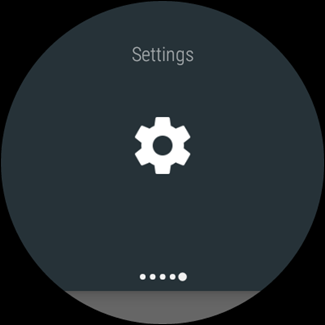
Rul ned til Wi-Fi i menuen Indstillinger. Hvis du ikke kan se denne indstilling, har din telefon ikke den. Den gode nyhed der er, at det ikke spiser dit batteri op.

Denne menu er lidt fjollet, fordi den ikke er detstraks klart, hvordan man faktisk slukker for den. Rul ned, indtil du ser noget der læser Wi-Fi On eller Wi-Fi Automatic (disse er de samme indstillinger), og tryk på det.

Det bliver spurgt, om du er sikker på, at du vil deaktivere Wi-Fi. Vælg din alliance.

Hvis noget konsekvent spiser dit urets batteri, vil du selvfølgelig se nærmere på, hvad der foregår der. Heldigvis har vi dig dækket. Selv tak.








